Google聯絡人匯出:Excel開啟csv檔案的1個好方法
Google聯絡人匯出是很好用的功能,而且可以直接用Excel開啟文件,但是有可能會發現CSV檔案竟然變成了亂碼,在此介紹1個好方法,方便你使用所取得的資料。
一、選擇Google聯絡人
直接在網頁上的Google聯絡人選擇某位朋友或者某個標籤群組。
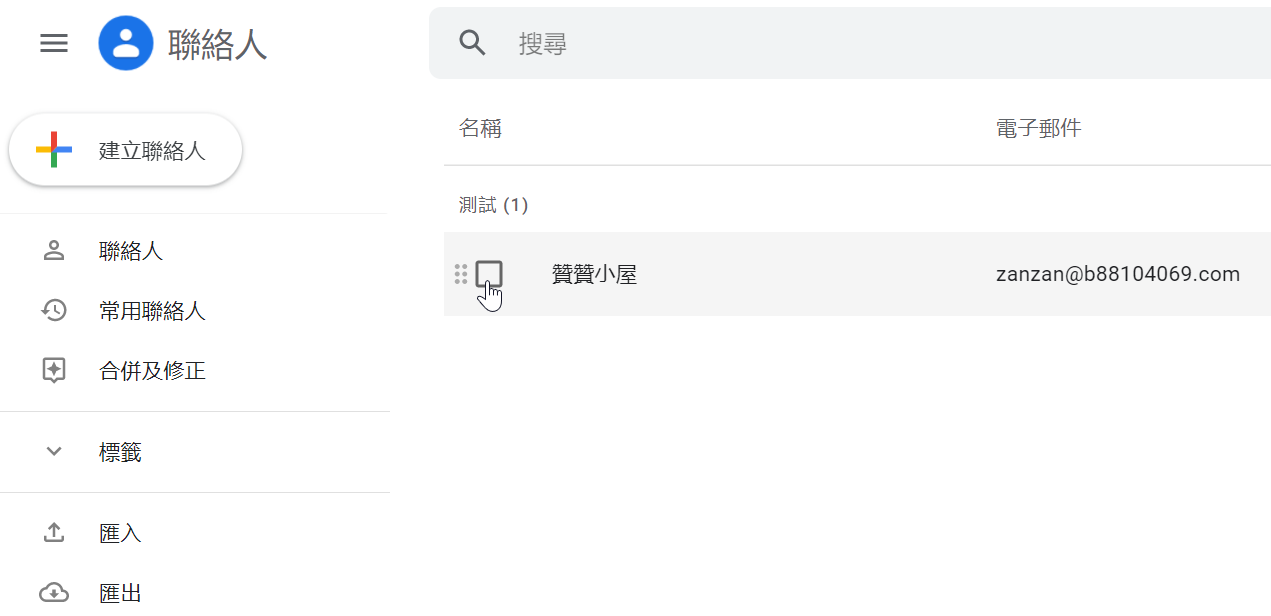
二、匯出Google聯絡人
選擇好了在右上角有一項三個點的小圖標,點一下於快捷選單選擇「匯出」。
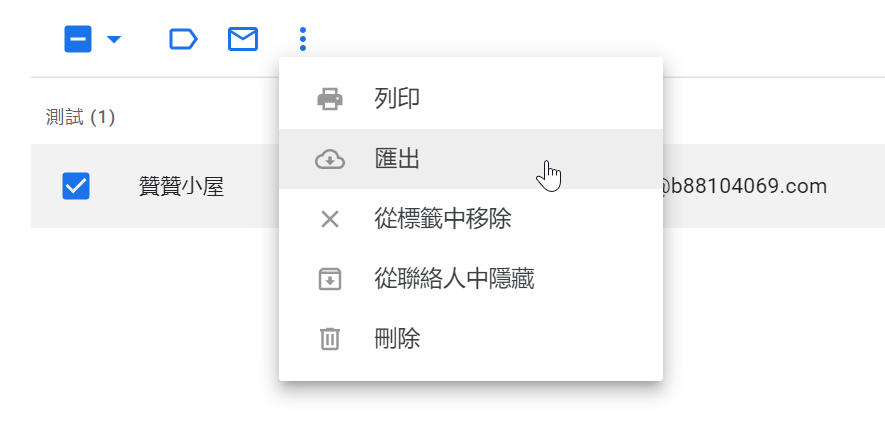
三、匯出選項設置
在「匯出聯絡人」視窗這裡,「已選取的聯絡人」沒問題的話,下方有三個不同類型的檔案格式,在此保留預設的「Google CSV」,最後按右下角的「匯出」。
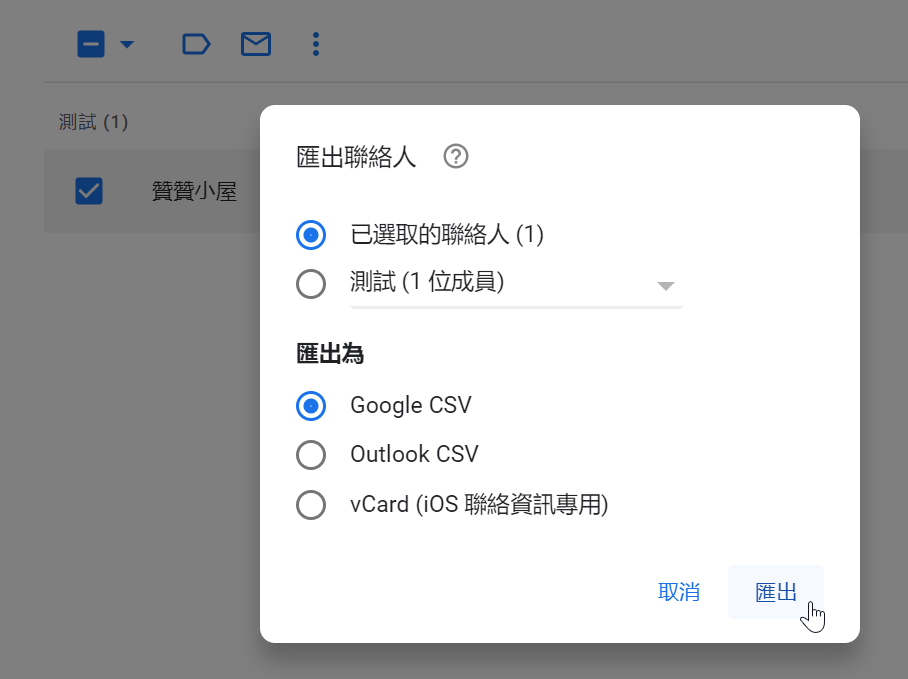
四、Excel CSV亂碼
匯出之後如果瀏覽器設定自動開啟檔案,或者是下載後在電腦開啟這個檔案,通常會是使用Excel開啟,很有可能會發現是看不懂的亂碼。
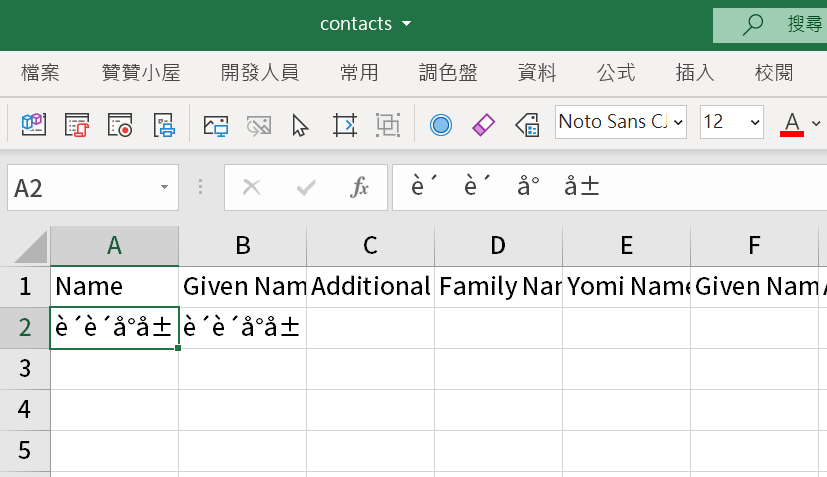
五、Excel 開箱 CSV
除了直接用Excel開啟CSV檔案,其實可以在開啟某個Excel檔案的狀態下,以匯入方式取得CSV檔案資料,在上方功能區依序選擇「資料>取得及轉換資料>從文字/CSV」,浮窗的輔助說明可供參考。

六、選擇CSV文字檔案
在資料夾視窗找到想要匯入的CSV檔案,也就是先前步驟所下載的Google聯絡人資料。
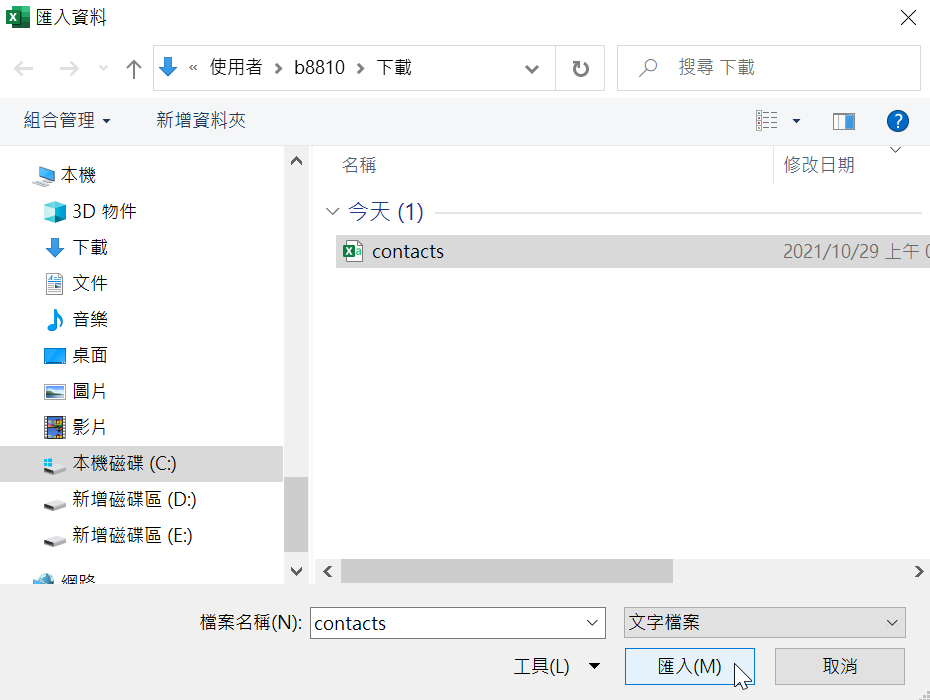
七、載入畫面預覽
熟悉Power BI的讀者應該知道會很熟悉此畫面,這裡則是作為Excel外掛的Power Query工具,它在匯入資料預覽功能,如果像截圖一樣有亂碼,預設編碼原則是「950:繁體中文(Big5)」,可以到左上方編碼選項準備將它下拉。

八、Unicode(UTF-8)
在清單中找到「650018:Unicode(UTF-8)」,將原來預設的繁體中文Big5切換全球性通用的統一字元編碼。
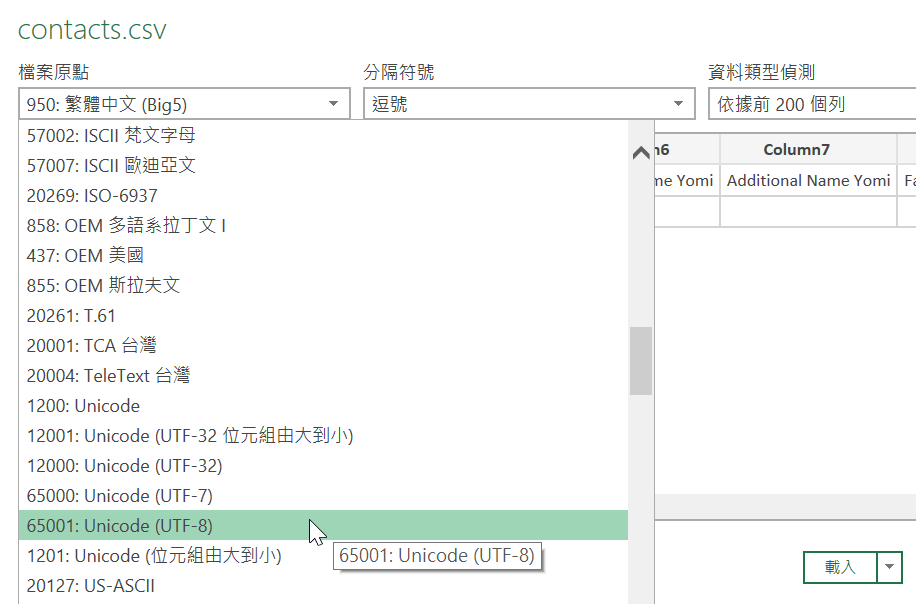
九、文字資料載入
同樣內容在Big5是亂碼,Unicode(UTF-8)則是正常,預覽看一下沒有問題的話,點選右下方的:「載入」。
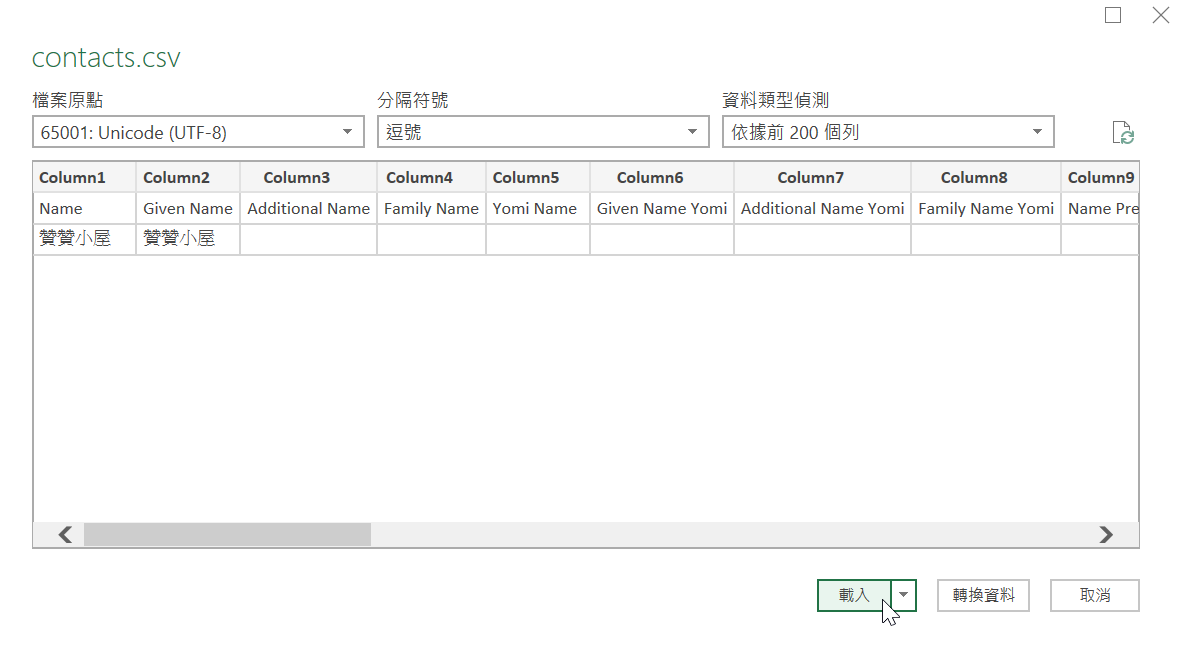
十、Excel建立查詢
成功匯入後Excel會自動建立「contacts」工作表,名稱便是原始CSV檔案名稱,並且在這個工作表會建立針對CSV檔案的查詢,查詢內容會呈現為Excel表格型式。
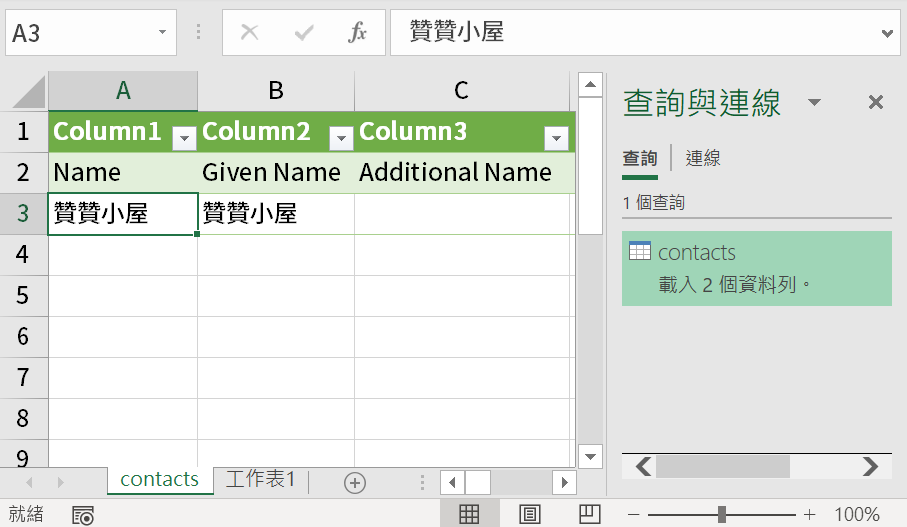
ASCII、Big5到Unicode
1983年資策會(台灣財團法人資訊工業策進會)邀請13家台灣廠商,共同開發了文書處理、資料庫、試算表、通訊、繪圖等五套中文應用軟體,雖然這五套軟體未能成功取代外國產品,但和他們共同配套的中文電腦文字編碼被稱之為Big5大五碼,成為台灣所有軟體共通的繁體中文語系,一直沿用至今,這便是一般在電腦常看到的Big5編碼的淵源。
如同Big5是為了解決電腦中文漢字顯示的問題,Unicode(UTF-8)也是類似的命題,只是情況又有點不太一樣。
從Unicode這個字詞可以瞭解它是全球共通性的,因此必須從全球電腦的起源開始講起。
電腦最早是美國人發明的,理所當然使用英文,因此發展出來的字符編碼為ASCII(American Standard Code for Information Interchange,美國資訊交換標準編碼),但後來電腦普及到全世界,原先八位元(2的8次方)的ASCII怎麼樣也不夠用,光是中文就容納不下了,於是一開始其他語系的作法是跟美國一樣,自己開發一套字符編碼系統,包括台灣的Big5。
這個就跟現在的手機線材一樣,如果每個廠商都有自己的Type-X,受苦的是全人類,因此人類的智慧才會催生出一統江湖的Type-C。
而所謂的「Unicode(UTF-8)」,正是由國際ISO組織所開發出來的電腦字符界的Type-C,它一口氣把字符空間從八位元基本擴充到4個位元組(1位元組=8位元),不但和原來的ASCII向下相容,而且它的字符碼空間還是有彈性可變動的,可大可小,不一定要固定可能浪費空間的4個位元組,由於它的超大容量,輕鬆涵蓋了全世界所有講話不一樣的人類,而且經過ISO持續努力,也確實迅速擴充融入了所有語系,所以大約從1993年開始,UTF-8(8-bit Unicode Transformation Format)成為全世界共通使用的電腦語言,簡單的說,大部份人都是使用Windows系統,而Windows使用UTF-8,這樣其實就夠了。
在瞭解了上述關係Big5與Unicode(UTF-8)的前世今生,再回過頭看一下這篇的Google聯絡人亂碼,應該是豁然開朗了,反正有亂碼,Unicode就對了。
歡迎加入會計人的Excel小教室臉書社團,或者贊贊小屋Line社群,分享文章時會提供範例檔案。
前往Excel教學中心:
Excel基礎教學、Excel常用功能、樞紐分析表教學、Excel儲存格技巧、Excel快捷鍵一覽表、Excel函數教學、Excel庫存管理、Excel圖表教學、稅務文件下載。
一站式學習:Excel全能王者課程 – 零基礎到職場高手的完整修煉。

